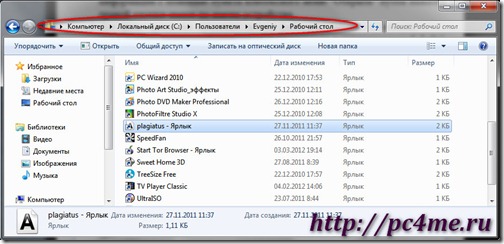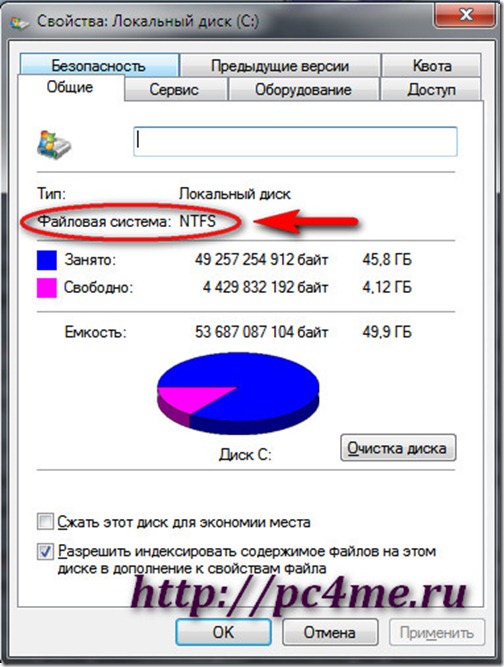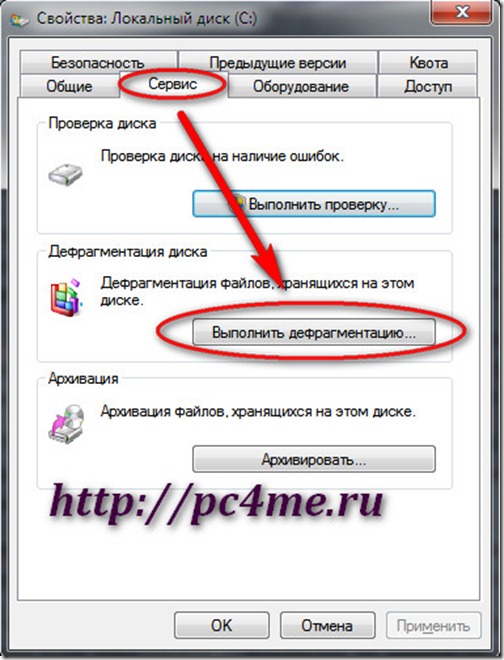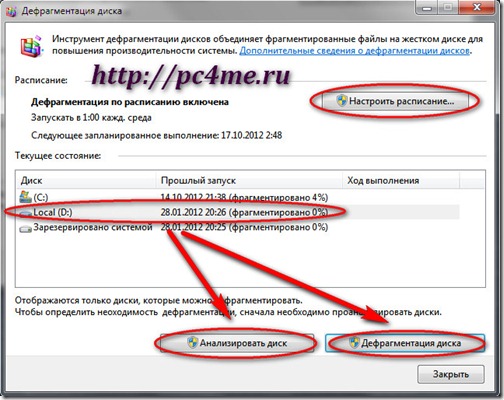Файловая структура операционной системы WINDOWS
презентация к уроку на тему
Материал расчитан на первое знакомство с файловой структурой.
Скачать:
| Вложение | Размер |
|---|---|
| faylovaya_struktura_operatsionnoy_sistemy_windows.pptx | 95.54 КБ |
Предварительный просмотр:
Подписи к слайдам:
Файловая структура операционной системы WINDOWS. Учебная презентация для студентов 1-го курса
О файлах и файловых структурах Информация на внешних носителях хранится в виде файлов. Работа с файлами является очень важным видом работы на компьютере. В файлах хранится все: и программное обеспечение, и информация, необходимая для пользователя. С файлами, как с деловыми бумагами, постоянно приходится что-то делать: переписывать их с одного носителя на другой, уничтожать ненужные, создавать новые, разыскивать, переименовывать, раскладывать в том или другом порядке и пр. Файл — это информация, хранящаяся на внешнем носителе и объединенная общим именем. Для прояснения смысла этого понятия удобно воспользоваться следующей аналогией: сам носитель информации (диск) подобен книге. Мы говорили о том, что книга — это внешняя память человека, а магнитный диск — внешняя память компьютера. Книга состоит из глав (рассказов, разделов), каждый из которых имеет название. Также и файлы имеют свои названия. Их называют именами файлов. В начале или в конце книги обычно присутствует оглавление — список названий глав. На диске тоже есть такой список-каталог, содержащий имена хранимых файлов. В каждом файле хранится отдельный информационный объект: документ, статья, числовой массив, программа и пр. Заключенная в файле информация становится активной, т. е. может быть обработана компьютером, только после того, как она будет загружена в оперативную память.
Имя файла Работа с файлами на компьютере производится с помощью файловой системы. Файловая система — это функциональная часть ОС, обеспечивающая выполнение операций над файлами. Чтобы найти нужный файл, пользователю должно быть известно: а) какое имя у файла; б) где хранится файл . Практически во всех операционных системах имя файла составляется из двух частей, разделенных точкой. Например: myprog.pas Слева от точки находится собственно имя файла ( my prog). Следующая за точкой часть имени называется расширением файла (pas). Обычно в именах файлов употребляются латинские буквы и цифры. В большинстве ОС максимальная длина расширения — 3 символа. Кроме того, имя файла может и не иметь расширения. В операционной системе Windows в именах файлов допускается использование русских букв; максимальная длина имени — 255 символов. Расширение указывает, какого рода информация хранится в данном файле. Например, расширение txt обычно обозначает текстовый файл (содержит текст); расширение рсх — графический файл (содержит рисунок), zip или гаг — архивный файл (содержит архив — сжатую информацию), pas — программу на языке Паскаль. Файлы, содержащие выполнимые компьютерные программы, имеют расширения ехе или com.
Конспект Файл. Имена файлов . Все программы и данные хранятся в долговременной (внешней) памяти компьютера в виде файлов. Файл — это определенное количество информации (программа или данные), имеющее имя и хранящееся в долговременной (внешней) памяти. Имя файла состоит из двух частей, разделенных точкой: собственно имя файла и расширение, определяющее его тип (программа, данные и т. д.). Собственно имя файлу дает пользователь, а тип файла обычно задается программой автоматически при его создании. Тип файла Расширение Исполняемые программы exe , com Текстовые файлы txt , rtf , Графические файлы bmp , gif , jpg , png , pds Web -страницы htm , html Звуковые файлы wav , mp 3, midi , kar , ogg Видеофайлы avi , mpeg Код (текст) программы на языках программирования bas , pas , cpp
Логические диски На одном компьютере может быть несколько дисководов — устройств работы с дисками. Каждому дисководу присваивается однобуквенное имя (после которого ставится двоеточие), например А:, В:, С:. Часто на персональных компьютерах диск большой емкости, встроенный в системный блок (его называют жестким диском), делят на разделы. Каждый из таких разделов называется логическим диском, и ему присваивается имя С:, D:, Е: и т. д. Имена А: и В: обычно относятся к сменным дискам малого объема — гибким дискам (дискетам). Их тоже можно рассматривать как имена дисков, только логических, каждый из которых полностью занимает реальный (физический) диск. Следовательно, А:, В:, С:, D: — это всё имена логических дисков. Имя логического диска, содержащего файл, является первой «координатой», определяющей место расположения файла.
Файловая система. На каждом носителе информации (гибком, жестком или лазерном диске) может храниться большое количество файлов. Порядок хранения файлов на диске определяется установленной файловой системой. Файловая система — это система хранения файлов и организации каталогов. Для дисков с небольшим количеством файлов (до нескольких десятков) удобно применять одноуровневую файловую систему, когда каталог (оглавление диска) представляет собой линейную последовательность имен файлов. Если на диске хранятся сотни и тысячи файлов, то для удобства поиска файлы организуются в много уровневую иерархическую файловую систему, которая имеет «древовидную» структуру. Начальный, корневой, каталог содержит вложенные каталоги 1-го уровня, в свою очередь, в каждом из них бывают вложенные каталоги 2-го уровня и т. д. Необходимо отметить, что в каталогах всех уровней могут храниться и файлы.
Путь к файлу Для того чтобы найти файл в иерархической файловой структуре необходимо указать путь к файлу. В путь к файлу входят записываемые через разделитель «\» логическое имя диска и последовательность имен вложенных друг в друга каталогов, в последнем из которых находится данный нужный файл. Например, путь к файлам на рисунке можно записать так: C:\basic\ C:\Музыка\Пикник\ Полное имя файла. Путь к файлу вместе с именем файла называют полным именем файла. Пример полного имени файлов: C:\basic\prog123.bas C:\Музыка\Пикник\Иероглиф.mp3
Пример иерархической файловой структуры
пример : C:\GAMES\CHESS\zena.exe Имя диска – С папка 1уровня –GAMES папка 2уровня –CHESS; имя файла — zena.exe
В некотором каталоге хранился файл Задача5 . После того, как в этом каталоге создали подкаталог и переместили в созданный подкаталог файл Задача5 , полное имя файла стало Е:\Класс\Физика\Задачник\Задача5 . Каково было полное имя этого файла до перемещения? 1)Е:\Физика\Задачник\Задача5 2)Е:\Физика\Задача5 3)Е:\Класс\Задачник\Задача5 4)Е:\Класс\Физика\Задача5
Операции над файлами. В процессе работы на компьютере наиболее часто над файлами производятся следующие операции: копирование (копия файла помещается в другой каталог); перемещение (сам файл перемещается в другой каталог); удаление (запись о файле удаляется из каталога); переименование (изменяется имя файла). Графический интерфейс Windows позволяет проводить операции над файлами с помощью мыши с использованием метода Drag&Drop (перетащи и оставь). Существуют также специализированные приложения для работы с файлами, так называемые файловые менеджеры : Norton Commander, Windows Commander, Проводник и др.
Конспект Групповые операции с файлами Для групповых операций с файлами используются маски имён файлов. Маска представляет собой последовательность букв, цифр и прочих допустимых в именах файлов символов, в которых также могут встречаться следующие символы. Символ «?» (вопросительный знак) означает ровно один произвольный символ. Символ «*» (звездочка) означает любую последовательность символов произвольной длины, в том числе «*» может задавать и пустую последовательность
задание 1 В каталоге находится 6 файлов: asc.wma casting.wmv last.wma pasta.wmvx pasta.wri vast.wma Определите, по какой из перечисленных масок из этих 6 файлов будет отобрана указанная группа файлов: casting.wmv last.wma pasta.wmvx vast.wma ?as*.wm? *as?.wm* ?as*.wm* ?as*.w* Решение 1 способ Найдем, что общего у отобранных 4-х файлов: c ast ing. wm v l ast.wm a p ast a. wm vx v ast . wm a Розовым выделено общее. Исходя из этого маска может быть такой: ? ast *. wm * У всех файлов в названии: перед ast стоит 1 символ, поэтому поставлен символ «?»; после ast стоит от 0 до 3 символов, поэтому поставлен символ «*». У всех файлов в расширении после wm стоит от 1 до 2 символов, поэтому поставлен символ «*». В вариантах ответа символ «t» не фигурирует, поэтому его опустим, он будет в составе символа «*». Нашу маска ?ast*.wm* станет такой: ?as*.wm*. Это вариант 3.
Задание 2. В каталоге находятся пять файлов: fort.docx ford.docx lord.doc orsk.dat port.doc Определите, по какой из масок из них будет отобрана указанная группа файлов : fort.docx ford.docx lord.doc port.doc * o ?. d ? ?o *. d* * or *. doc ? ? or ?. doc ?
Задание3. Определите, по какой из масок будет выбрана указанная группа файлов: 1234.xls 23.xml 234.xls 23.xml *23*.?x* ?23?.x?? ?23?.x* *23*.
Задание 4. Определите, какое из указанных имен файлов удовлетворяет маске: ?ba*r.?xt bar.txt obar.txt obar.xt barr.txt Задание 5. Определите, какое из указанных имен файлов удовлетворяет маске: ?hel*lo.c?*. hello.c hello.cpp hhelolo.cpp hhelolo.c
По теме: методические разработки, презентации и конспекты
Урок проводится для студентов 1 курса по дисциплине «Информатика». Цели занятия: Образовательные: Конкретизация знаний, умений и навыков работы в операционной системе Window.
Методическое пособие создано для реализации основной профессиональной образовательной программы в соответствии с ФГОС по специальности СПО 230113 Компьютерные системы и комплексы (базовой подгото.
Методическое пособие создано для реализации основной профессиональной образовательной программы в соответствии с ФГОС по специальности СПО 230113 Компьютерные системы и комплексы (базовой подгото.
Методическое пособие создано для реализации основной профессиональной образовательной программы в соответствии с ФГОС по специальности СПО 230113 Компьютерные системы и комплексы (базовой подгото.
Методическое пособие создано для реализации основной профессиональной образовательной программы в соответствии с ФГОС по специальности СПО 230113 Компьютерные системы и комплексы (базовой подгото.
Методическое пособие создано для реализации основной профессиональной образовательной программы в соответствии с ФГОС по специальности СПО 230115 Программирование в компьютерных системах (базовой.
Учебное пособие по учебной дисциплине «Информатика» Тема: Операционные системы «Windows».Учебное пособие предназначено для обучающихся среднего профессионального образования пр.
Что такое файловые системы windows?

Образно, систему хранения файлов на диске можно сравнить с огромным и хаотично устроенным складским помещением, в который постоянно завозится новый товар. Имеется управляющий складом, который точно знает где расположен какой товар и как быстро к нему получить доступ. Такими управляющими в системе хранения файлов являются файловые системы Windows.
Разберемся, как работает файловая система, какие ее разновидности существуют и рассмотрим основные операции с файловой системой, влияющие на производительность системы.
принцип работы файловой системы windows
Каждому файлу операционная система присваивает имя, которое подобно адресу идентифицирует его в системе. Данный путь представляет собой строку, в начале которой указывается логический диск, на котором хранится файл, а затем последовательно отображаются все папки по степени их вложенности.
Когда какой-либо программе требуется файл, она отправляет операционной системе запрос, который обрабатывается файловой системой Windows. По полученному пути система получает адрес места хранения файла (физическое расположение) и передает его программе, отправившей запрос.
Таким образом, файловая система имеет свою собственную базу данных, которая с одной стороны устанавливает соответствие между физическим адресом файла и его путем, с другой стороны хранит дополнительные атрибуты файла, такие как размер, дата создания, права доступа к файлу и другие.
В файловых системах FAT32 и NTFS, такой базой данных является Главная Файловая Таблица (MFT – Master File Table).
Что на самом деле происходит при перемещении, копировании и удалении файлов?

Давайте подробно разберем процесс работы файловой системы при выполнении основных операций с файлами. Это поможет нам понять, как происходит “засорение” ОС, почему некоторые файлы загружаются очень долго, что нужно предпринять, чтобы повысить быстродействие операционной системы.
1. Перемещение файла : данная операция подразумевает смену одного пути на другой. Следовательно, необходимо изменить только запись в Главной Файловой Таблице, а сам файл физически перемещать нет необходимости. Он остается на прежнем месте в неизменном виде.
2. Копирование файла : данная операция подразумевает создание еще одной дополнительной реализации файла на новом месте. При этом происходит не только создание записи в MFT, но и появление еще одной реальной копии файла на новом месте.
3. Удаление файла : в данном случае файл сначала помещается в Корзину. После вызова функции “Очистить” Корзину, файловая система удаляет запись из MFT. При этом файл физически не удаляется, он остается на своем прежнем месте месте. И будет существовать, пока его не перезапишут. Эту особенность следует учитывать при удалении конфиденциальных файлов: лучше использовать для этого специальные программы.
Теперь становится понятно, почему операция перемещения происходит быстрее, чем операция копирования. Повторюсь, во втором случае требуется помимо внесения изменений в Главную Файловую Таблицу дополнительно создать еще и физическую копию файла.
Какие типы файловых систем существуют?

2. FAT32 . С ростом объема данных, хранимых на носителях информации, была разработана и введена новая файловая система Windows, которая стала поддерживать файлы размером до 4 Гб и установила предельную емкость жесткого диска на планке 8 Тб. Как правило, в настоящее время FAT32 используется только на внешних носителях информации.
3. NTFS (New Technology File System) . Это стандартная файловая система, устанавливаемая на все современные компьютеры с операционной системой Windows. Максимальный размер файла, обрабатываемый данной файловой системой, 16 Тб; максимально поддерживаемый размер жесткого диска – 256 Тб.
Дополнительной функцией NTFS является журналирование своих действий. Первоначально все изменения заносятся в специально отведенную для это область, а лишь затем они прописываются в файловой таблице. Что позволяет предотвратить потерю данных, например при сбоях в питании.
4. HSF+ (Hierarchical File System+) . Стандартная файловая система для компьютеров с операционной системой MacOS. Аналогично NTFS, она поддерживает файлы большого объема и жесткие диски емкостью несколько сотен терабайт.
Чтобы поменять файловую систему, придется отформатировать раздел жесткого диска. Как правило, эта операция подразумевает полное удаление всей имеющейся информации на данном разделе.
как узнать тип файловой системы?
Самый простой способ: откройте “Проводник файлов” –> выберите интересующий вас раздел жесткого диска –> кликните по нему правой кнопкой мыши –> в появившемся меню выберите пункт “Свойства” –> в открывшемся окошке выберите вкладку “Общие”.
Обслуживание файловой системы Windows
Следует отметить, что файловая система не следит за “порядком” на жестком диске. ОС Windows устроена таким образом, что она сохраняет новые файлы в первой попавшейся незанятой ячейке. При этом если файл не помещается целиком в эту ячейку, то он делится на несколько частей (фрагментируется). Соответственно время доступа и открытия такого файла увеличивается, что сказывается на общей производительности системы.
Чтобы этого не допустить, и “навести порядок” в файловой системе, необходимо регулярно производить дефрагментацию разделов жесткого диска.
Для этого опять зайдите в свойства интересующего вас раздела жесткого диска (как это описано выше), перейдите на вкладку “Сервис” и нажмите на кнопку “Выполнить дефрагментацию”.
В открывшемся окошке можно настроить операцию автоматической дефрагментации дисков.
Чтобы осуществить дефрагментацию самостоятельно, укажите раздел жесткого диска, нажмите кнопку “Анализировать диск” –> а затем “Дефрагментация диска”.
Дождитесь завершения операции и закройте окошко.
2 комментария
Здравствуйте,У нас Win 7*32 Pro.
хотелось бы узнать,может кто пользовался местный дефрагментатором,как он себя в работе зарекомендовал?
Марат, меня очень устраивает этот дефрагментатор. Работает корректно и быстро.